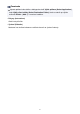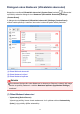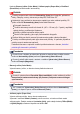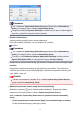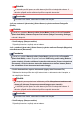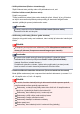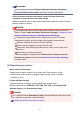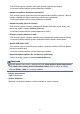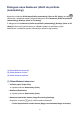User manual
Hodnoty Barevný režim (Color Mode), Velikost papíru (Paper Size) a Rozlišení
(Resolution) se také nastaví automaticky.
Důležité
Položky podporované možností Automaticky (Auto) jsou fotografie, pohlednice,
vizitky, časopisy, noviny, dokumenty a disky BD, DVD nebo CD.
Následující typy položek lze skenovat po zadání typu nebo velikosti položky. Při
výběru možnosti Automaticky (Auto) nelze řádně skenovat.
Fotografie formátu A4
Textové dokumenty menší než formát 2L (127 x 178 mm) (5 x 7 palců), například
stránky brožury s odříznutým hřebenem
Položky vytištěné na tenkém bílém papíře
Dlouhé a úzké položky, jako např. panoramatické fotografie
Reflexní štítky na discích nemusí být naskenovány podle vašeho očekávání.
Položky umístěte správně podle typu skenované položky. V opačném případě se
položky nemusí naskenovat správně.
Podrobné informace o způsobu umístění položek naleznete v tématu „Umístění
položek (při skenování z počítače)“.
Poznámka
Chcete-li text v obrázku po skenování převést na textová data, použijte namísto
možnosti Automaticky (Auto) možnost Vybrat zdroj (Select Source).
Chcete-li potlačit efekt moaré, nastavte v nabídce Vybrat zdroj (Select Source)
možnost Časopis (Magazine).
• Barevný režim (Color Mode)
Vyberte barevný režim, ve kterém chcete předlohu skenovat.
Důležité
Chcete-li vybrat možnost Černobíle (Black and White), zrušte zaškrtnutí políčka
Komprimovat naskenované obrazy při přenosu (Compress scanned images
upon transfer).
Poznámka
Je-li v nastavení Vybrat zdroj (Select Source) použita možnost Automaticky
(Auto), je k dispozici pouze možnost Barevně (Color).
• Velikost papíru (Paper Size)
Vyberte velikost položky, kterou chcete naskenovat.
Vyberete-li možnost Vlastní (Custom), otevře se okno, ve kterém můžete zadat
velikost papíru. Zadejte nastavení Jednotka (Unit), poté zadejte hodnoty Šířka (Width)
a Výška (Height) a nakonec klepněte na tlačítko OK.
55